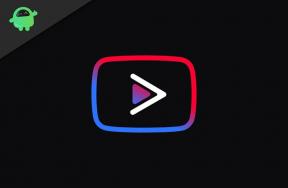Problemen met de Bluetooth-verbinding met Xiaomi Redmi Note 8T oplossen
Gids Voor Probleemoplossing / / August 05, 2021
De Xiaomi Redmi Note 8T is het nieuwste budgetmodel (Europese versie) van de populaire Redmi Note 8-serie. De Redmi Note-line-up vereist geen introductie, omdat Xiaomi altijd redelijk goede apparaten uit de Note-serie heeft geleverd met echt goede hardwarespecificaties. Alle Redmi Note-modellen zijn prestatiegericht en bieden ook een verdomd goede batterijcapaciteit, waardoor hij waar voor zijn geld krijgt. Mensen hebben echter Bluetooth-problemen gemeld met Redmi Note 8T die moeten worden verholpen.
Bluetooth is misschien een langzamere manier van gegevensoverdracht, maar het is nog steeds een van de meest gebruikte functies op smartphones. Ongetwijfeld zal het krijgen van Bluetooth-verbindingsproblemen op uw Redmi Note 8T uw dagelijkse leven echt tot stilstand brengen als u het beu bent met bekabeld en met snoer hoofdtelefoons en andere add-ons om naar muziek te luisteren of te praten met een vriend of collega die de telefoon lange tijd vasthoudt of de bedrade oortelefoons of hoofdtelefoons, enz. rommelig. Hier komt Bluetooth te hulp, omdat de techniek eenvoudig te gebruiken is en verbinding maakt met een breed scala aan Bluetooth geschikte apparaten zoals Bluetooth-luidsprekers, infotainmentsystemen die in uw auto zijn gemonteerd en nog veel meer apparaten. Hier zijn een paar manieren waarop u Bluetooth-verbindingsproblemen op uw Redmi Note 8T kunt oplossen om ermee door te gaan.

Inhoudsopgave
- 1 Xiaomi Redmi Note 8T apparaatoverzicht
-
2 Redmi Note 8T Bluetooth-verbindingsproblemen oplossen
- 2.1 Het voor de hand liggende uitsluiten
- 2.2 Schakel Bluetooth in
- 2.3 Het problematische apparaat-raadsel uitsluiten
- 2.4 Controleer of de Bluetooth-apparaten compatibel zijn
- 2.5 Afstand is ook belangrijk
- 2.6 Start beide apparaten opnieuw op
- 2.7 Weg met oude verbindingen
- 2.8 Laad de apparaten op
- 2.9 Vergeet en maak opnieuw verbinding
- 2.10 Wis de Bluetooth-cache
- 2.11 Werk de firmware bij
- 2.12 Wat moet ik doen als Bluetooth niet wordt ingeschakeld?
- 2.13 Maak gebruik van de verschillende beschikbare alternatieven
- 2.14 Breng de telefoon naar een servicecentrum
Xiaomi Redmi Note 8T apparaatoverzicht
De handset werd in november 2019 gelanceerd met een spatwaterdichte behuizing, vier camera's aan de achterkant, snel opladen, Corning Gorilla Glass 5-bescherming, enz. Het draait op Android 9.0 Pie via MIUI 10 out-of-the-box. Het apparaat wordt geleverd met een 6,3-inch Full-HD IPS LCD-scherm met een resolutie van 1080 × 2340 pixels bij een pixeldichtheid van 409 ppi en een scherm met een beeldverhouding van 19,5: 9. Het wordt aangedreven door een octa-core Qualcomm Snapdragon 665 SoC, gekoppeld aan Adreno 610 GPU, 3GB / 4GB RAM, 32GB / 64GB / 128GB opslag.
De opslag is uitbreidbaar tot 256 GB via een speciale MicroSD-kaartsleuf. Het apparaat is uitgerust met een quad-camera aan de achterzijde van een 48 MP (breed, f / 1.8), een 8 MP (ultrabreed, f / 2.2), een 2 MP (speciale macrocamera, f / 2.4) en een 2 MP (f / 2.4 ) dieptesensor. Het heeft een LED-flitser, PDAF, HDR, Panorama, Gyro-EIS, etc. Terwijl de voorkant is voorzien van een enkele 13 MP selfie-shooter (breed, f / 2.0) met ondersteuning voor HDR, Panorama en AI Face Unlock.
Wat betreft de connectiviteitsopties omvat het apparaat Wi-Fi 802.11 a / b / g / n / ac (dual-band), een 3,5 mm audio-aansluiting, Bluetooth 4.2, GPS, A-GPS, GLONASS, NFC, infraroodpoort, USB Type-C, FM-radio, enz. Terwijl de handset een aan de achterkant gemonteerde vingerafdruksensor, een versnellingsmeter, gyroscoop, omgevingslicht, nabijheid en kompassensor heeft. Het wordt ondersteund door een fatsoenlijke batterij van 4000 mAh met ondersteuning voor snel opladen van 18 W.
Redmi Note 8T Bluetooth-verbindingsproblemen oplossen
Zorg ervoor dat u de stapsgewijze oplossingen volgt om het Bluetooth-probleem op Xiaomi Redmi Note 8T op te lossen.
Het voor de hand liggende uitsluiten
Als twee gebruikers of twee apparaten gegevens draadloos via Bluetooth willen overdragen, moeten ze aan elkaar worden gekoppeld. Dit betekent dat als het koppelen niet mogelijk of succesvol is, het elke gegevensoverdracht zal ontmoedigen, zelfs als het proces aan de gang is, de overdracht zal abrupt stoppen. Maar als u problemen ondervindt bij het vinden van een Bluetooth-apparaat in de buurt, controleer dan eerst of het apparaat van de ontvanger in de ‘Vindbaar’ -modus staat of niet. Aan de andere kant, als de afzender of ontvanger uw apparaat niet kan vinden, moet u de ‘Vindbaar’ modus nog niet hebben ingeschakeld. Hiervoor moet je naar het Instellingen >> Bluetooth en tik op ‘Vindbaar'En het is klaar.
Schakel Bluetooth in
Ten eerste, wanneer u op ‘Bluetooth’ -service tikt, wordt deze niet meteen geactiveerd. Het duurt amper een paar seconden om te activeren. Maar als u zelfs na het activeren van Bluetooth niet in staat bent om te koppelen met een nieuw of ouder apparaat of de verbinding tussen de twee apparaten te behouden, u kunt de ‘Bluetooth’ -knop op het meldingenvak in- en uitschakelen en dat moet het probleem oplossen als het is gemaakt vanwege tijdelijke software glitch.
Het problematische apparaat-raadsel uitsluiten
Als u een apparaat probeert te koppelen en het lukt niet, dan heeft de afzender of de ontvanger problemen met het tot stand brengen van een verbinding tussen de twee. Omdat je de problematische smartphone niet alleen kunt detecteren, moet je een bepaalde methode gebruiken om te detecteren welk apparaat naar het westen gaat. Neem eerst uw telefoon en schakel Bluetooth om te proberen opnieuw verbinding te maken. Als het niet lukt, neem dan een andere telefoon en probeer verbinding te maken met die telefoon voor het geval de telefoon van de ontvanger problemen oplevert. Doe aan de andere kant hetzelfde met de telefoon van de ontvanger om te controleren of uw telefoon lastig is of niet. Dit moet helpen bepalen welk uiteinde van de overdracht defect is en lijdt aan Bluetooth-verbindingsproblemen.
Controleer of de Bluetooth-apparaten compatibel zijn
Om dingen in context te plaatsen: Bluetooth is over het algemeen achterwaarts compatibel, wat betekent dat zelfs de nieuwste Bluetooth 5-iteratie verbinding kan maken met de Bluetooth 2.1 van het prachtige jaar die in 2007 werd uitgebracht. Er zijn echter enkele beperkingen, zoals oudere versies die mogelijk geen verbinding kunnen maken tussen Bluetooth Classic en Bluetooth Smart-apparaten waarbij de eerste voor smartphones is en de laatste voor andere Bluetooth-apparaten producten. U moet weten of uw telefoon compatibel is om verbinding te maken met het uiteinde van de ontvanger of niet, wat zou kunnen zijn alles van een telefoon tot een luidspreker tot een smartwatch of zelfs een platformonafhankelijke smartphone zoals een iPhone, enzovoort.
Afstand is ook belangrijk
Bluetooth was een paar jaar geleden een standaardprotocol voor gegevensoverdracht voordat apps dat leuk vonden Xander of functies zoals wifi Direct en andere werden niet algemeen gebruikt. Dit betekent dat als u de telefoon lange tijd gebruikt, u weet dat Bluetooth langzaam is en ook gevoelig voor de afstand tussen de zender en ontvanger. Dit is de reden waarom je een korte afstand tussen de twee zou moeten aanhouden, die in principe anderhalve meter is als een algemeen begrip, terwijl er mogelijk apparaten zijn met een hoger bereik.
Start beide apparaten opnieuw op
Als u er niet uit kunt komen wat de oorzaak is van de fout tussen de twee apparaten om verbinding te maken, start u eenvoudig beide apparaten opnieuw op. Dit komt omdat tijdelijke softwareproblemen veel voorkomen op smartphones terwijl ze in dit geval een proces vertonen, zoals koppelen met een apparaat. Door de apparaten opnieuw op te starten, worden eventuele dreigende en tijdelijke softwareproblemen of glitches opgelost, waardoor ook de Bluetooth-verbindingsproblemen worden opgelost.
Weg met oude verbindingen
Vergelijkbaar met hoe oude Wi-Fi-verbindingen kunnen ingrijpen tijdens het koppelen met een Wi-Fi-verbinding, lijdt Bluetooth soms ook onder hetzelfde lot. Heb je je ooit afgevraagd waarom die luidspreker van je vriend altijd verbinding maakt met zijn / haar telefoon en niet met die van jou of andersom? Het is omdat Bluetooth-apparaten de neiging hebben om beschikbare verbindingen te vinden en meestal verbinding maken met degene die de laatste keer is gekoppeld, wat zelfs betekent als je Bluetooth lange tijd op je apparaat hebt geactiveerd, maakt het nog steeds verbinding met de telefoon van je vriend als hij / zij het de laatste keer heeft gekoppeld als goed.
Dit is waar het verwijderen van oude verbindingen in het spel komt. Je kan gaan naar Instellingen >> Bluetooth om alle verbindingen te verwijderen om te voorkomen dat het apparaat automatisch verbinding maakt, zodat u kunt ingrijpen en handmatig kunt koppelen met een apparaat waarmee u verbinding wilt maken.
Laad de apparaten op
Als u verbinding maakt met een Bluetooth-apparaat, moet de batterij-backup op uw telefoon worden weergegeven. Heb je je ooit afgevraagd waarom Bluetooth plotseling niet meer werkt wanneer de batterij van je telefoon bijna leeg is of de batterij van het gekoppelde apparaat bijna leeg is? Dit komt doordat deze apparaten een functie hebben die Bluetooth verbreekt wanneer het een bepaald kritiek batterijniveau bereikt. Om dit soort Bluetooth-verbindingsproblemen op te lossen, moet het probleem ook eenvoudig worden opgelost door het apparaat in kwestie op te laden.
Vergeet en maak opnieuw verbinding
Net als bij Wi-Fi: als u problemen ondervindt bij het maken van verbinding met een Bluetooth-apparaat of als u verbonden bent, als u problemen ondervindt bij het overbrengen van gegevens, kunt u de ‘Vergeet en maak opnieuw verbinding’ techniek zonder enige mislukking. Om deze methode te laten werken, moet u het netwerk vergeten en een tijdje wachten voordat u opnieuw verbinding maakt met hetzelfde. Ik hoop dat dit je Xiaomi Redmi Note 8T helpt om zo snel mogelijk verbinding te maken met het apparaat in kwestie.
Wis de Bluetooth-cache
Je weet hoe we zijn GetDroidTips behandel cachebestanden die onnodig tijdelijke bestanden zijn die onmiddellijk moeten worden verwijderd. Als u nu Bluetooth gebruikt, zal het ook wat cachegeheugen deponeren, als u geconfronteerd wordt Bluetooth-verbindingsproblemen, wat is er beter dan simpelweg de Bluetooth-cache te vernietigen met deze methode als voorgeschreven.
- Open eerst het Instellingen app op uw Redmi Note 8T en ga verder naar 'Applicatie Manager' of ‘Apps’Waar alle apps worden vermeld.
- Tik vervolgens op de drie verticaal gestapelde punten in de rechterbovenhoek van het scherm en selecteer ‘Systeem-apps weergeven’ uit het gegeven dropdown-menu.
- Zoeken naar Bluetooth en tik erop.
- druk op 'Cache wissen' en daar heb je het gedaan.
Werk de firmware bij
Firmware is het platform waarop alle apps (gedownload en bloatware) en de hardwarecomponenten samenwerken op een smartphone. Het updaten of laten verouderen van de firmware kan dus ook een drastische impact hebben op het systeem. Dit komt omdat verouderde firmware vatbaar is voor een heleboel problemen, wat betekent dat een update daadwerkelijk kan voorkomen dat deze naar beneden gaat door de bescherming tegen bugs, virussen en dergelijke te versterken en tegelijkertijd extra functies, UI-wijzigingen en dergelijke aan de gebruiker te bieden, zoals goed. U kunt beschikbare firmware-updates bekijken via Instellingen >> Over apparaat >> Software-updates waar u naar beschikbare updates kunt zoeken en de nodige acties kunt ondernemen om deze te installeren.
Wat moet ik doen als Bluetooth niet wordt ingeschakeld?
Als u problemen ondervindt bij het inschakelen van Bluetooth, kan dit een kleine softwareprobleem zijn. De eenvoudige oplossing om het probleem op te lossen, is door het apparaat eenvoudig opnieuw op te starten en hopelijk kunt u de genoemde service zonder verder oponthoud herstellen.
Maak gebruik van de verschillende beschikbare alternatieven
Er is een overvloed aan alternatieven beschikbaar als het gaat om het delen van bestanden, zoals apps zoals Deel het of Xander om bestanden over te dragen tussen de apparaten, inclusief cross-platform smartphones. Verder kun je gebruik maken van wifi Direct om bestanden over te dragen terwijl u de bestanden uploadt naar Google Drive en het downloaden naar de smartphone van de gebruiker kan dingen voor elkaar krijgen. U kunt de bestanden naar de geheugenkaart verplaatsen en deze naar de telefoon van de ontvanger verplaatsen om de bestanden ook naar dat apparaat te kopiëren of te verplaatsen.
Breng de telefoon naar een servicecentrum
Tenzij uw werk volledig afhankelijk is van het gebruik van Bluetooth, zou ik u niet vragen om de telefoon naar een servicecentrum te brengen. Maar stel dat u graag luistert naar liedjes in uw auto tijdens het rijden of de hele dag verbinding maakt met een Bluetooth handsfree of koptelefoon of oortelefoon of zelfs afhankelijk bent van die Bluetooth spreker om van te genieten of Bluetooth als de enige methode voor het overbrengen van gegevens blijft gebruiken, kunt u een geautoriseerd servicecentrum bezoeken om uw Redmi Note 8T nauwkeurig te laten onderzoeken professioneel. Het hele oplossen van Bluetooth-verbindingsproblemen kan een minuut of een paar dagen duren, afhankelijk van de ernst, terwijl het ook een reparatie- of vervangingskosten in rekening brengt, dus wees daar ook op voorbereid.
Gerelateerde berichten:
- Lijst met de beste aangepaste ROM voor Xiaomi Redmi Note 8T [Bijgewerkt]
- Eenvoudige methode om Xiaomi Redmi Note 8T te rooten met Magisk zonder TWRP
- Download en installeer AOSP Android 9.0 Pie-update voor Xiaomi Redmi Note 8T
- Xiaomi Redmi Note 8T Stock Firmware-collecties [Terug naar voorraad-ROM]
Ik ben een schrijver van technische inhoud en een fulltime blogger. Omdat ik dol ben op Android en het apparaat van Google, begon ik mijn carrière met schrijven voor Android OS en hun functies. Dit bracht me ertoe om "GetDroidTips" te starten. Ik heb de Master of Business Administration afgerond aan de Mangalore University, Karnataka.